在进行试卷制作时,Word 是一个常用的工具。由于其特殊性,需要进行精心的卷面设计,以确保试卷的规范和美观。下面以永中 Office 为例,介绍如何快速制作试卷卷面。
一、纸张大小设置
常见的试卷是使用横向的 B4 纸。点击【页面布局】-【页面设置】-【纸张大小】,选择纸张样式为【B4(JIS)】。这样可以确保试卷的纸张尺寸符合标准要求。
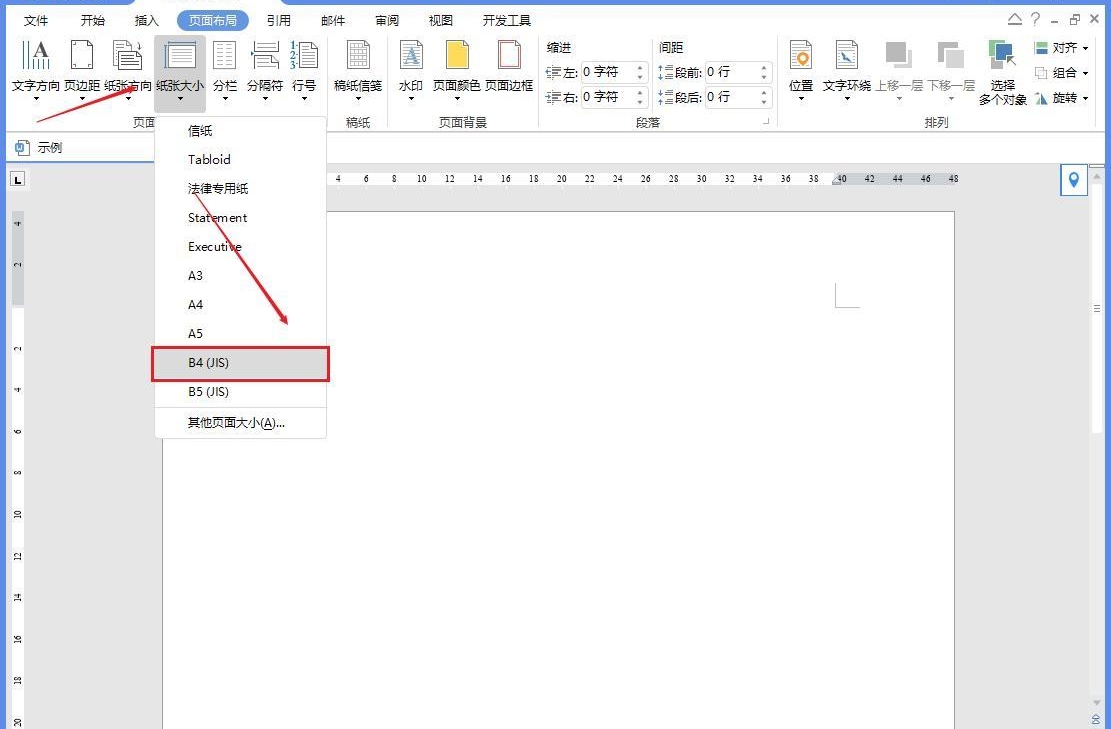
二、页面距设置
点击【页面布局】-【页面设置】的拓展项。
在弹出框中选择纸张方向为【横向】,页边距中上、下、左、右的页边距分别为 2,2,4,2。合理的页边距设置可以使试卷内容在页面上分布更加合理,同时也方便打印和阅读。
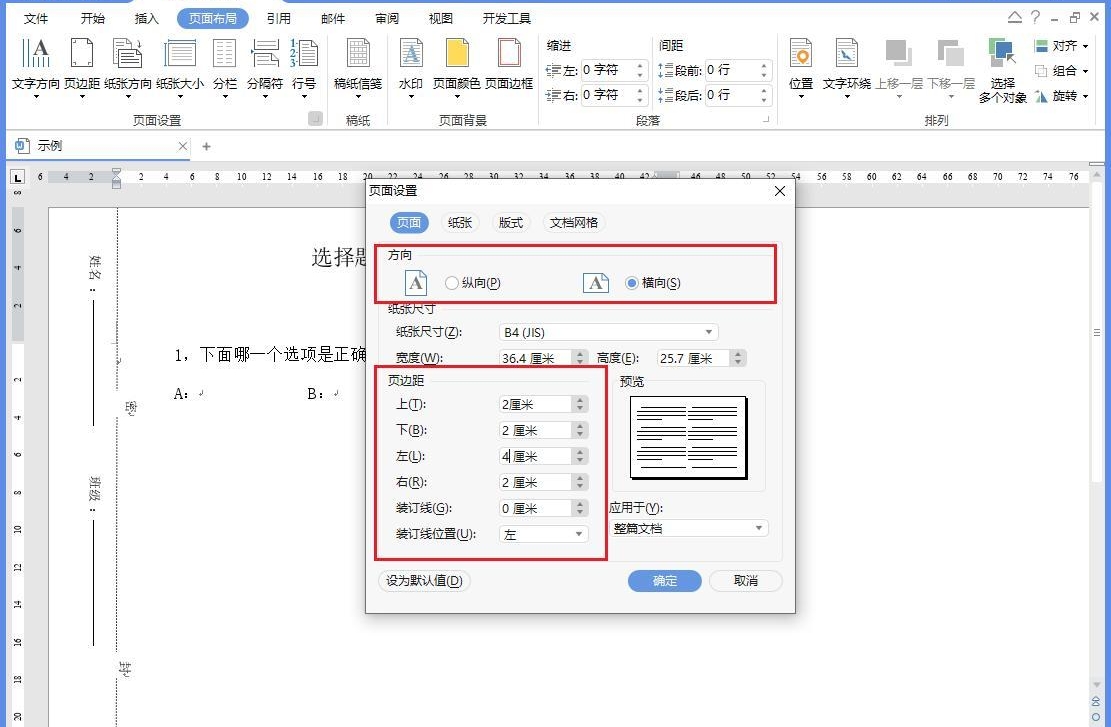
三、分栏设计
由于试卷内容通常需要分成两栏,点击【页面布局】-【页面设置】-【分栏】,设置栏数为 2 栏。分栏可以使试卷的内容更加清晰易读,同时也可以节省纸张空间。
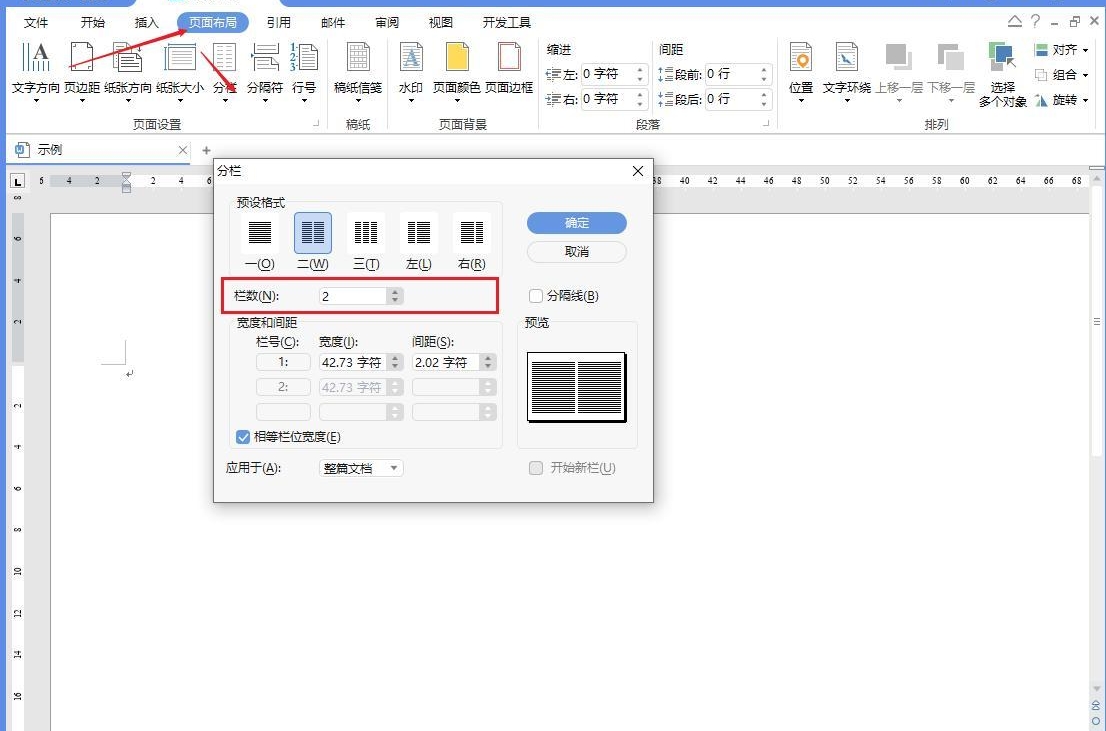
四、设置密封区域
点击【插入】-【文本】-【文本框】,选择【竖排文本框】,在试卷左侧加入文本框,分别输入姓名、班级、考号。密封区域的设置可以保证考试的公正性和保密性。
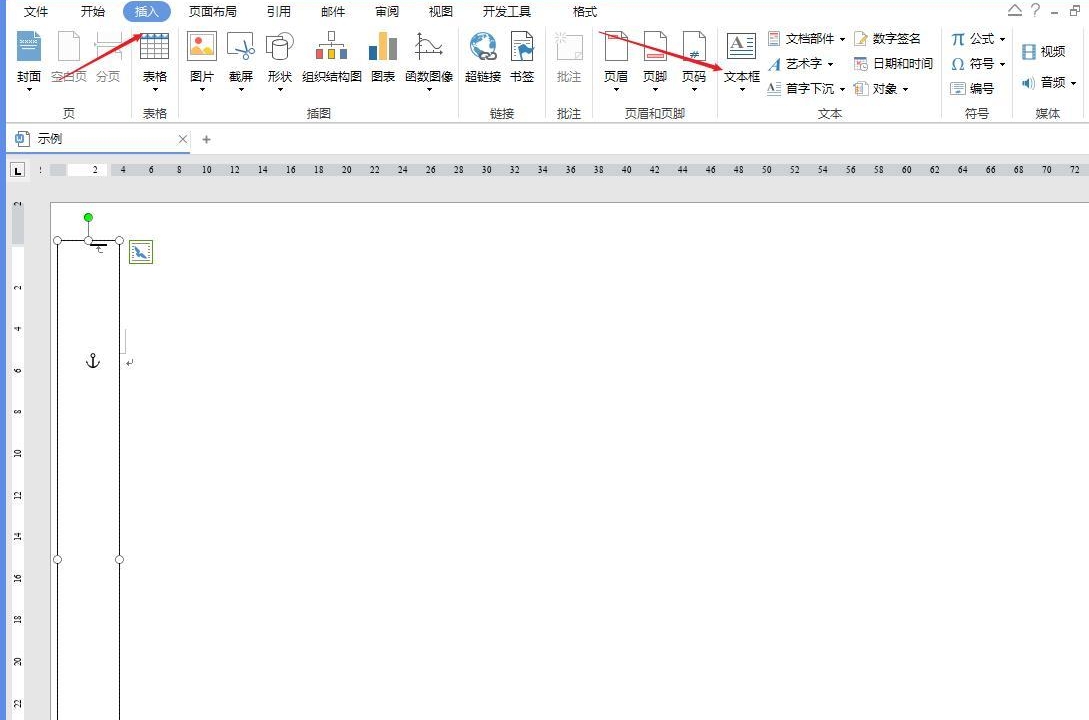
选中文字,右键选择【文字方向】,在弹出框中选择需要设置的样式。
选中文本框,设置形状样式为【无轮廓】。这样可以使密封区域更加整洁美观。
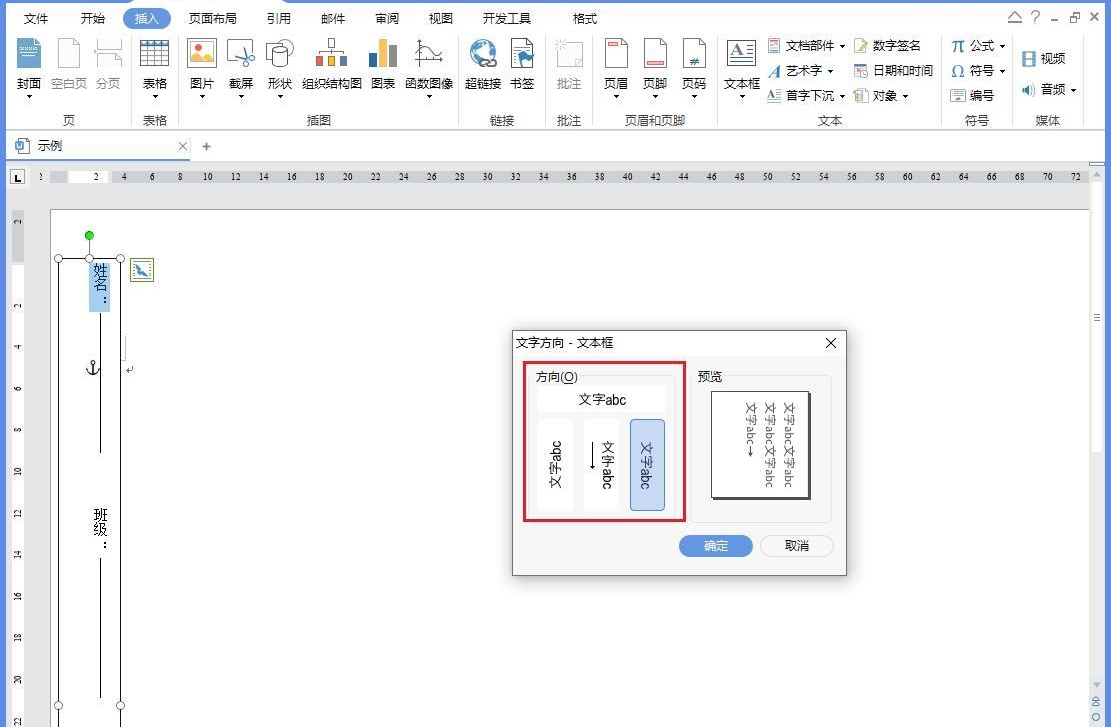
五、加入密封线
点击【插入】-【形状】,选择插入直线,设置样式为虚线。
按照上面的方式加入密封线文本框。密封线的加入可以进一步增强试卷的保密性。
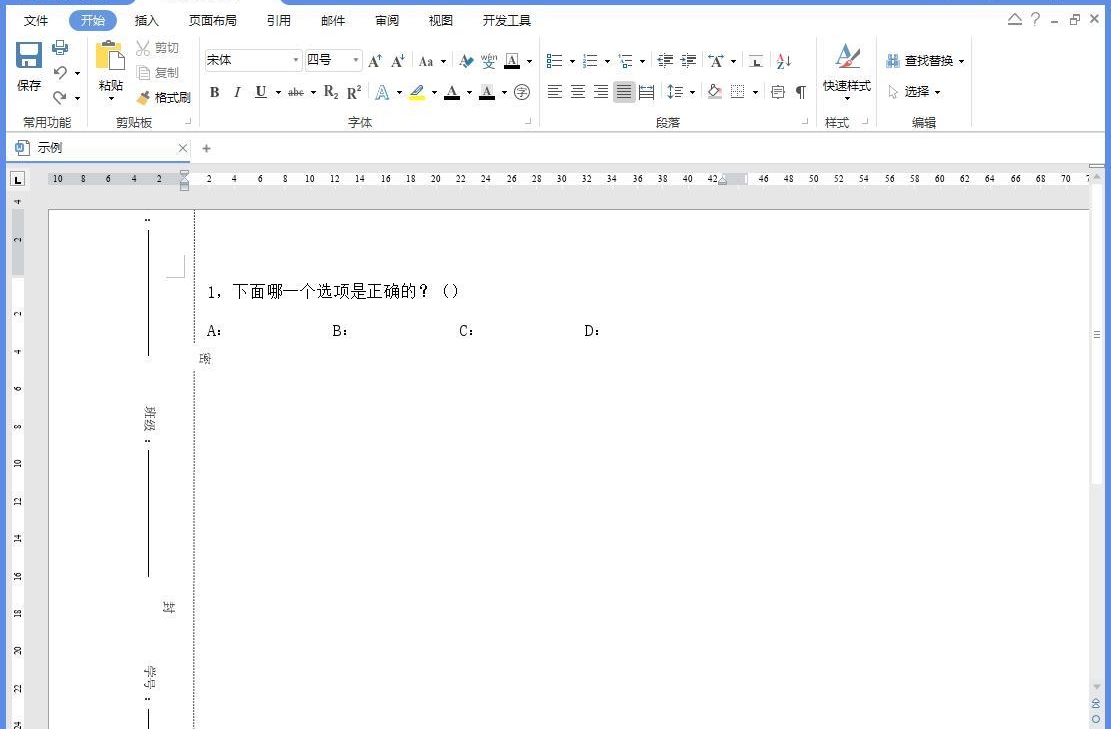
通过以上步骤,一个基础的试卷模板就完成了。在后续的制作过程中,只需输入试卷题目即可。掌握这些方法,可以快速高效地制作出规范、美观的试卷,为教学和考试工作提供便利。


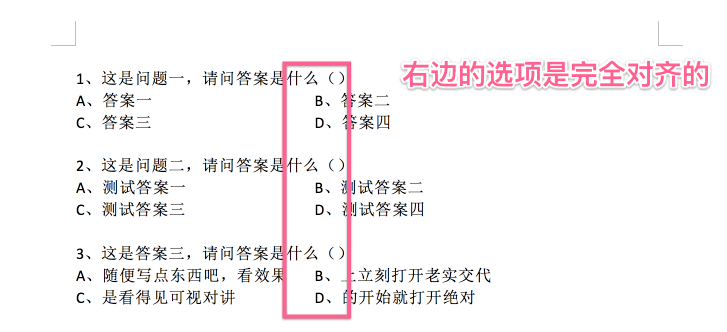
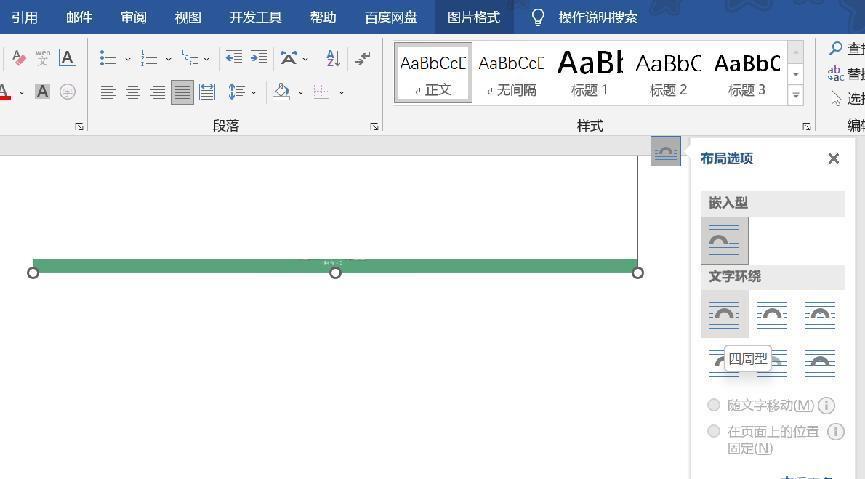

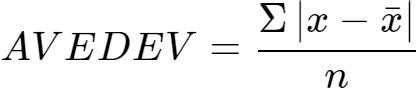
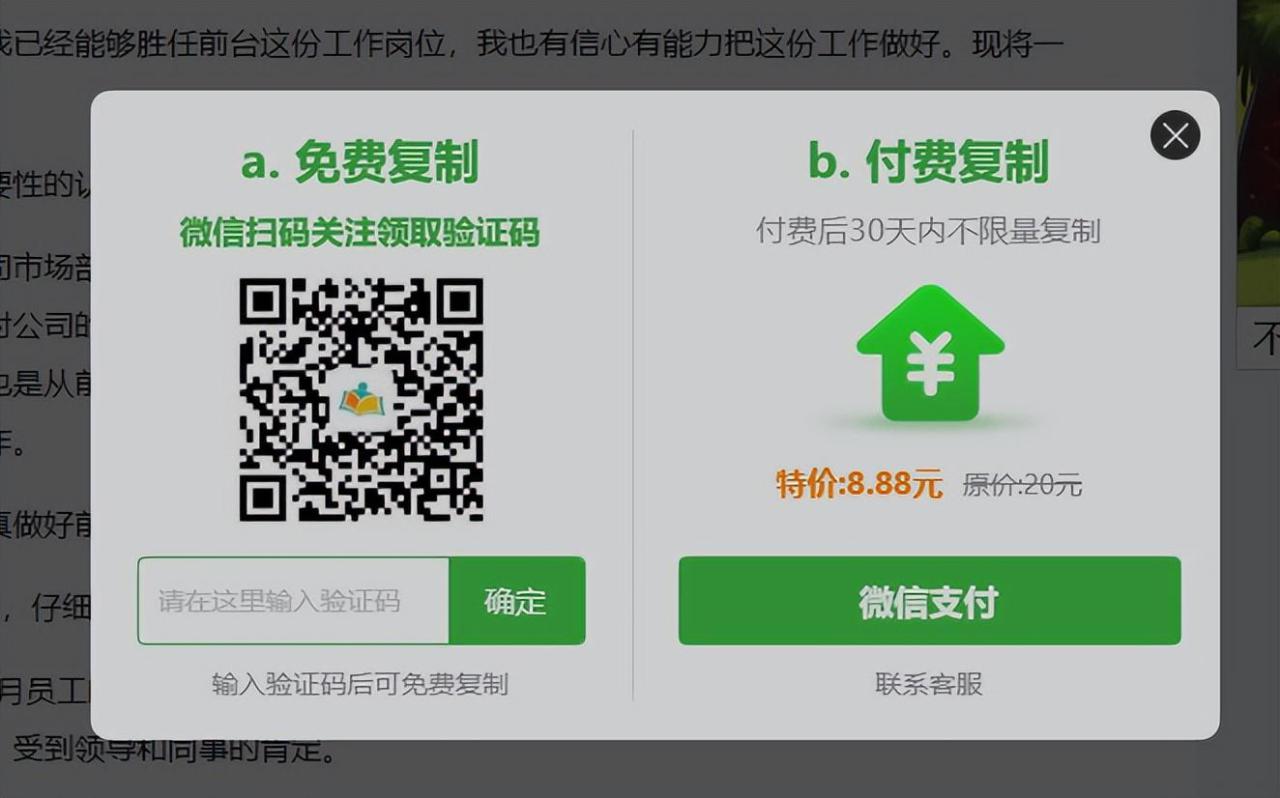


评论 (0)